学習するにあたって、学ぶ科目が多くなるほど管理するノート数も増えて大変です。
また日々の時間割によっては、ノートをカバンから出し入れすることもあり「忘れ物」に繋がる最悪なパターンも有り得るでしょう。
こんな時にiPadを持っていれば
「iPadをノート代わりに使うことが可能」
iPadさえカバンに入れていれば忘れ物を防げますし、たくさんのノートが無くなり管理も楽になります。
iPadをノート代わりに使う方法、必須アイテムをまとめましたので参考にしてください。

ipadをノート代わりに使う方法
iPadをノートとして使うためには「ノートとして使う方法」を理解しておく必要があります。
iPadは本来だとインターネットを楽しんだり、動画コンテンツを視聴するためのデバイスとなりますので、ノート代わりに使うイメージが湧かない人もいらっしゃることでしょう。
基本的には何かしらの「アプリ」を利用してiPadをノート化する訳ですが下記にて詳しく解説します。
□ipadをノート代わりに使う方法
- ノートとして使うiPadのモデルを決める
- ノートとして使うためのアプリを決める
- ノートとして使うためのアクセサリを揃える
ノートとして使うiPadのモデルを決める
iPadをノートとして使用するにあたり、何のモデルを購入するかは重要です。
文字を細かく書きたいとなればiPad無印モデル以外からの購入がオススメとなりますが、iPadProシリーズになるとノートとして使うにはオーバースペックすぎるでしょう。
筆者がオススメするモデルは
iPadAirシリーズ
小型サイズ(コンパクト)を希望するなら
iPadminiシリーズ
このようになります。
ノートとして使うためのアプリを決める
iPadを購入しただけではノートとして使う準備がまだ整っていません。
ノートのように文字を書き込んだり、図形を挿入できる「アプリ」をインストールする必要があります。
iPadをノート代わりにするオススメのアプリは「ipadをノート代わりに使う時の必須アイテム」で紹介していますので参考にしてください。
ノートとして使うためのアクセサリを揃える
ノートに文字を書き込むなら「シャーペン」や「ボールペン」を使用すると思いますが、iPadをノート代わりに使う場合は「タッチペン」を活用します。
iPadで使えるタッチペンはたくさんありますが、筆者のオススメはApple純正の「ApplePencil」です。
またiPadは文字を書き込むだけでなく、タイピングにより文字を打ち込む事も可能なため、キーボードを購入するのもオススメでしょう。
下記にて「ipadをノート代わりに使う時の必須アイテム」を紹介していますので参考にしてみてください。
ipadをノート代わりに使う時の必須アイテム
iPadをノート代わりに使うなら必須アイテムがありますのでご紹介します。
物理的に購入が必要な商品もあれば、iPadからアプリをインストールするだけでOKなモノもありますので目を通してみてください。
□ipadをノート代わりに使う時の必須アイテム
- ApplePencil
- Microsoftアプリ「Note」
- Bluetoothキーボード
ApplePencil
ApplePencil(アップルペンシル)はiPadのためにAppleが作った純正のタッチペンです。
iPadをノート代わりに使うための必須アイテムとしてApplePencilをあげた理由は
- 筆圧感知機能
- 書き遅れが(遅延)がない
- リストガード機能
- 自動接続機能
上記4つの機能が使えたり、純正ということもあり最も相性が良いからです。
筆圧関知によって細く・太く書けますし、遅延がなく書き心地も素晴らしく、書いてる途中でディスプレイに手が触れても余計な線が入る誤作動を防げます。
またBluetooth接続(ペアリング)も快適なのでiPadで使うタッチペンはApplePencil一択となるでしょう。
Bluetoothキーボード
タッチペンによる文字の書き込みだけでなく、スマホのようにデジタルでの文字入力を出来るのはiPadの強み。
Bluetoothキーボードがあれば、タイピングで文字入力することが可能。
種類はApple純正に限らず、様々なメーカーのキーボードから好きな大きさの商品を購入すればOK。
iPadのシリーズによっては、ケース一体型の純正キーボードも販売されていますので、文字入力だけでなく図形やイラストも書き込みたいならオススメアイテムとなります。
参考(Apple iPad(第10世代)用Magic Keyboard Folio – 日本語)
ノートアプリ
iPadをノート代わりにするなら「ノートアプリ」は欠かせません。
オススメのノートアプリを紹介します。
Microsoftアプリ「OneNote」
WordやExcel、PowerPointは有名なので聞いたことあるかと思いますが、これらは全てMicrosoft社のアプリとなります。
Microsoftは「OneNote」というアプリも提供しており、iPadをノート代わりとして使うには最適なアイテムとなるでしょう。
OneNoteは文字を書き込んだり、文字をタイピングできるだけでなく「画像挿入」「表の作成」「リンク機能」「自動計算」など機能性が抜群です。
NotePMにて「OneNoteを活かした生産性が上がる10の活用方法」を解説していましたので引用させていただきます。
是非とも参考にしてみるといいでしょう。

ノート代わりに使うiPadのオススメモデル
iPadをノート代わりに使うなら、iPadのモデル選びは重要です。
現在iPadのラインナップは
- iPad無印
- iPadAir
- iPadPro11インチ
- iPadPro12.9インチ
- iPadmini
上記5つのシリーズ展開となっています。
筆者としては「iPadAir」を最もオススメとしており、小型で持ち運びを優先させるなら「iPadmini」をオススメしています。
最もオススメなのはiPadAirシリーズ
iPadノート代わりに使用する場合、ハイスペックな性能は必要ないため「iPad無印シリーズ」を購入すれば性能面で困ることはないでしょう。
しかし、タッチペンで文字やイラストも積極的に書き込みたいならiPad無印モデルだと物足りなく感じる事も考えられます。
理由としては
「フルラミネーションディスプレイ」有無の違いになる訳ですが、フルラミネーションディスプレイが搭載されていると
本体と液晶の隙間が狭くなり、文字を書く時のズレがなくなります。
GIZMMOOD 左:フルラミネーション加工なし/右:フルラミネーション加工あり
iPad無印モデルはフルラミネーションディスプレイが非対応なので、ApplePencilで文字を書く時など視差(ズレ)を感じストレスを感じる可能性がある訳。
iPadAirになるフルラミネーションディスプレイが搭載されていることからノート代わりに使う場合のオススメとなります。
持ち運び・携帯性メインならminiシリーズ
iPad無印・iPadAirは画面インチが9.7~11インチとなるため、大画面のノートとして扱えるメリットがあります。
しかしサイズ感が大きいと感じたり、気軽に持ち運べる携帯性を重要視するなら「iPadminiシリーズ」がオススメとなるでしょう。
本体サイズが195.4×134.8×6.3mm。本体重量は293gしかありませんので小さなカバンにも入れやすいモデルとなります。
本体サイズはコンパクトな設計にも関わらず画面サイズは7.9インチありますので、ノートとして使うには十分な大きさと言えるでしょう。

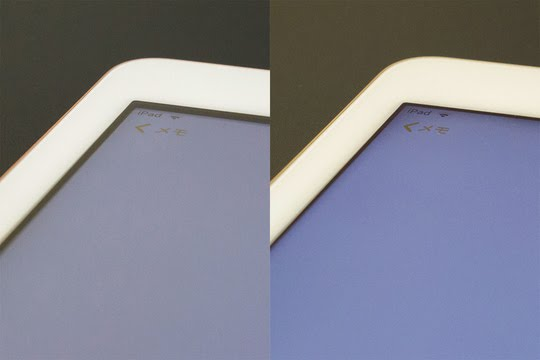


コメント